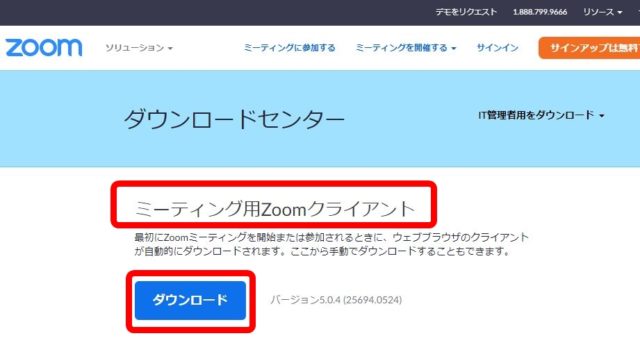--- 目次 ---
こんにちは。人生が楽しくなる、大人のためのスマホ&パソコン教室
オーナー兼スマホ活用アドバイザーの増田由紀です。
セキュリティ強化のためZoomの更新を
パソコンやスマホで使うソフト、アプリは時々更新されて最新の状態になります。
最新の状態にしておけば、新しい機能が使えたりセキュリティが強化されたりします。
文房具などと違って、買った時のままで使うのではなく、更新して使う。それがソフトやアプリです。
オンラインレッスンで多くの人が使うZoomも、セキュリティ強化のためのアップデート(更新)が時々あります。
後で、後で・・・なんて言っていると、場合によっては使えなくなってしまう場合があります。
Zoomの最新版は5.0。今回はしっかりとバージョンアップしないと、セキュリティ上使えなくなってしまうことがあるので、どなたさまもバージョンアップをしておきましょう。
Windowsパソコンの場合(アカウントを持っている人)
Zoomをお使いで、主催者をやったことがある方、Zoomのアカウントを作っている方なら、Windowsパソコンのデスクトップに次のような絵柄があるのではないでしょうか。
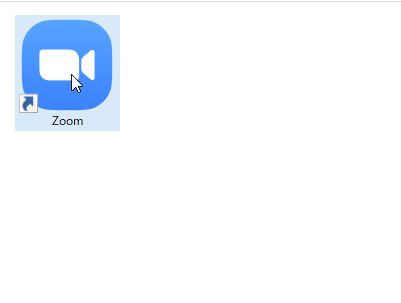
これを押して【新規ミーティング】というオレンジのボタンが表示される方なら、Zoomのアカウントを持っているということになります。
右上にある人型を押します。
人型じゃなかったらご自分の名前の一文字が入っているはずです。
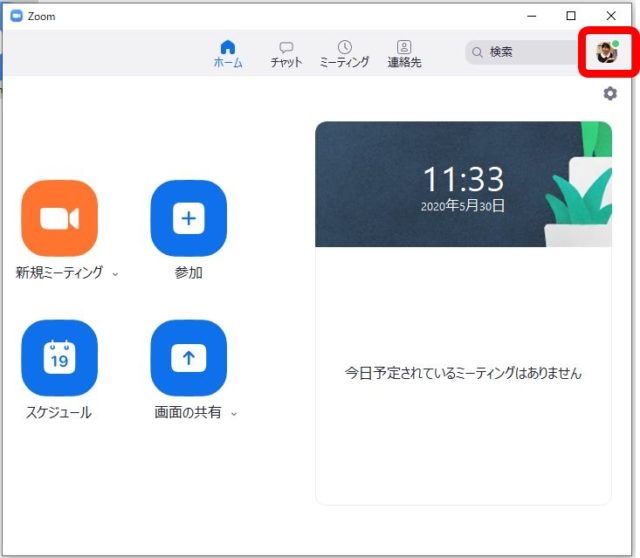
【アップデートを確認】を押します。
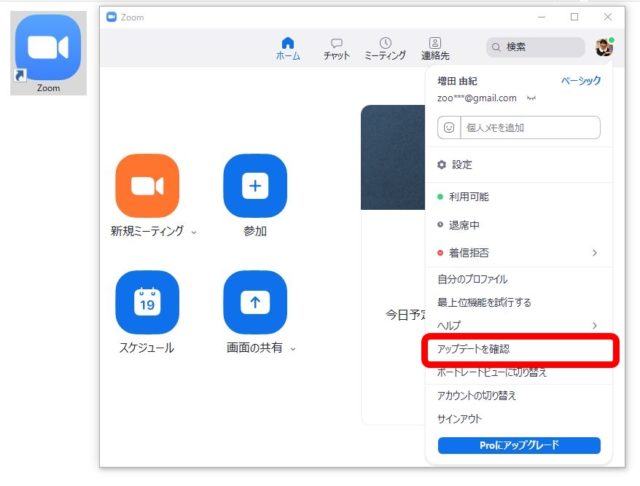
【更新可能】という文字があったら、自動的に更新作業が始まります。
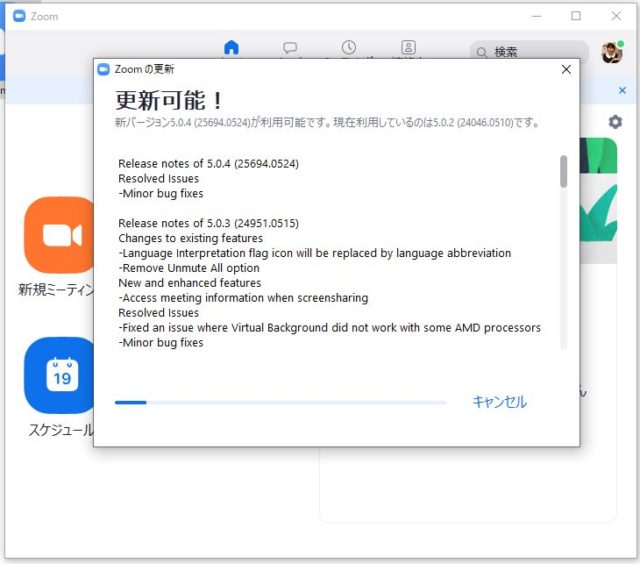
【更新】というボタンが表示されていたら、最新版ではないという意味。
迷わず【更新】を押します。
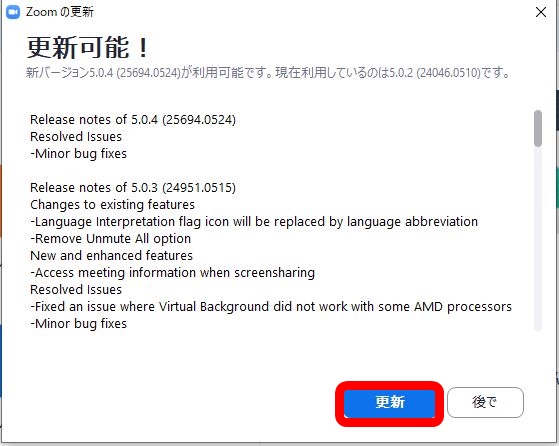
自動的に更新作業が始まり、パーセントで作業の経過が表示されます。
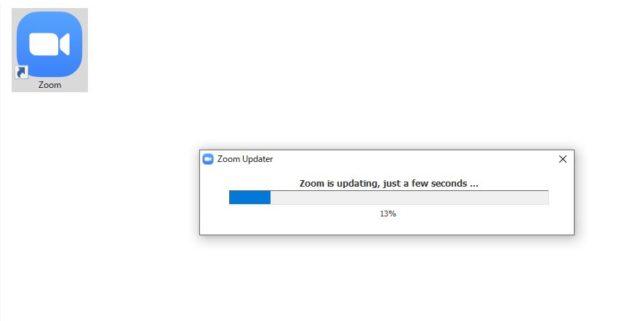
更新作業が終わったら、もう一度右上の人型を押します。
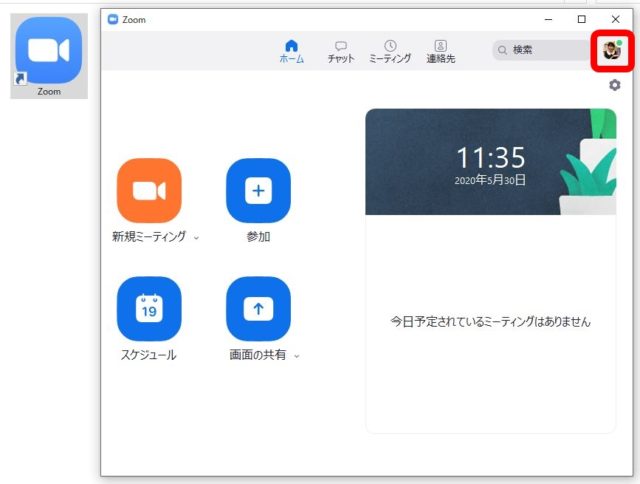
【アップデートを確認】を押します。
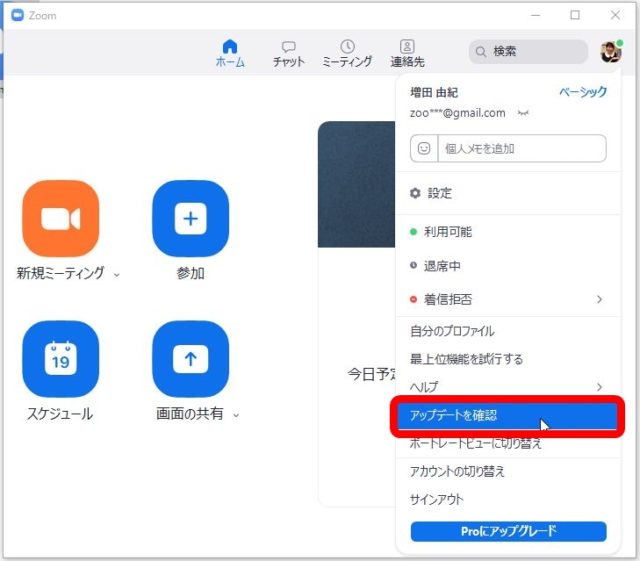
【最新の状態を保っています】と表示されていれば、最新版のZoomをお使いということになります。
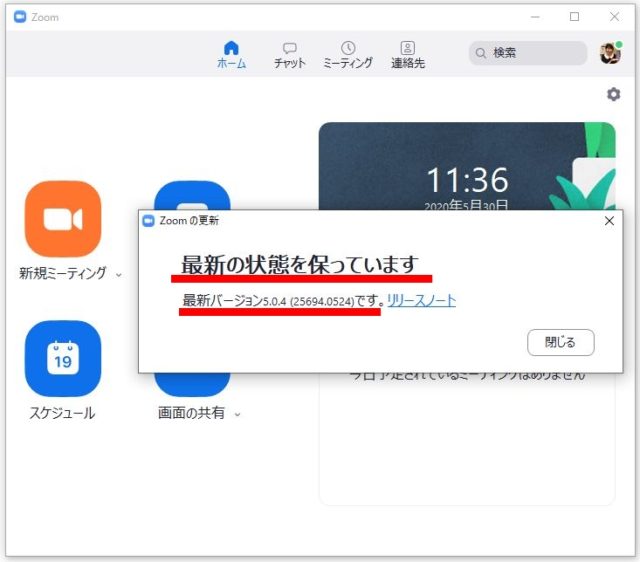
これで作業は終了です!
Windowsパソコンの場合(アカウントを持っていない場合)
Zoomに参加するだけで、主催者はやったことがない。Zoomにメールアドレスなどを登録した覚えはない、という方はZoomのアカウントを持っていない方です。
Zoomのアカウントを持っていない方は、こちらのページから、【ミーティング用Zoomクライアント】の【ダウンロード】を押して最新版にしておきましょう。
ご自分で検索する場合は次の通りです
1)Google Chromeを開きます
2)Zoomと入力し検索します。
3)検索結果からZoomのページを開きます(こちらのページになります)
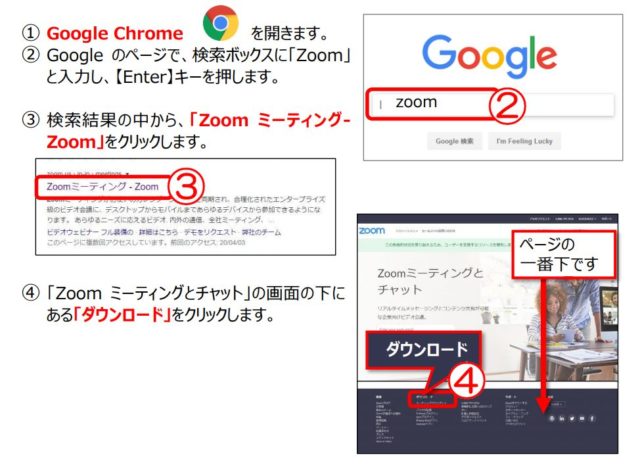
5)ダウンロードセンターにあるZoomはいつも最新版です。【ダウンロード】をクリックします。
6)ZoomInstaller.exeを押します。
7)メッセージが表示されたら「はい」を押します。
8)インストール(パソコンに追加すること)が始まります。

新たにインストールすれば、最新版になっているはずです!
これで作業は終了です。
iPhoneの場合
iPhoneにはZoomのアプリが入っています。入っているからZoomが利用できるわけです。
アプリの確認、更新のために【App Store(アップストア)】を押します。

下にある虫眼鏡を押し、「Zoom」と入力します。
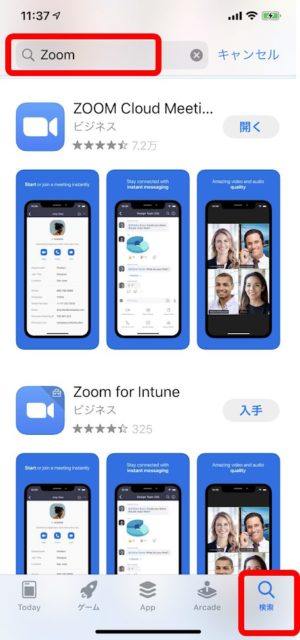
【Zoom Cloud Meeting】というアプリ名を押してみてください。
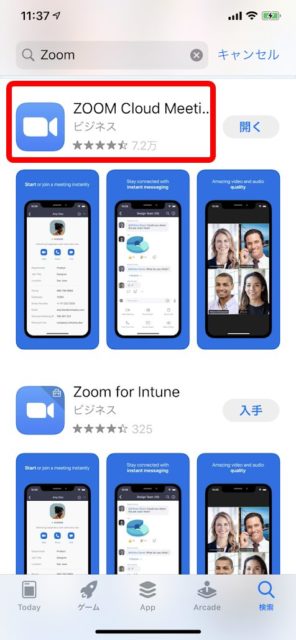
【アップデート】となっていたら、アップデートを押します。
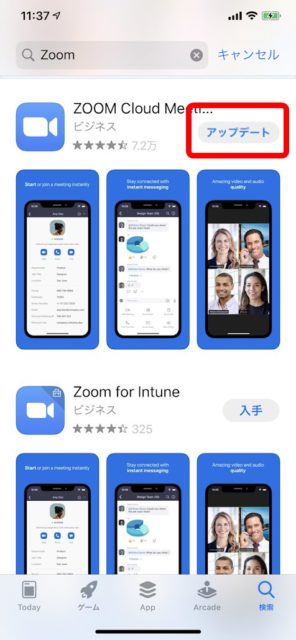
【開く】になれば、最新版です。
これで作業は終了です。
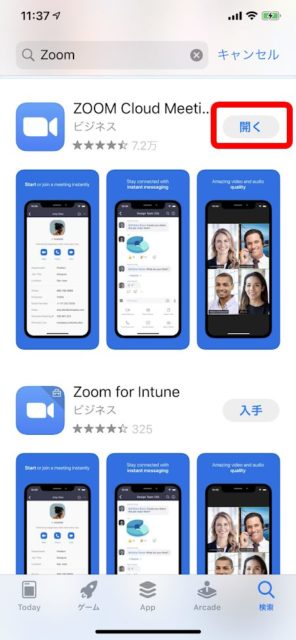
Androidの場合
AndroidスマホにもZoomのアプリが入っています。入っているからZoomが利用できるわけです。
アプリの確認、更新のために【Playストア(プレイストア)】を押します。
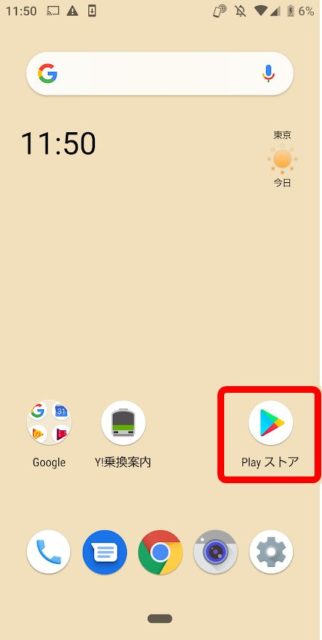
上にある虫眼鏡を押し、「Zoom」と入力します。

【ZOOM Cloud Meeting】が【開く】になっていれば、アプリは最新版です。
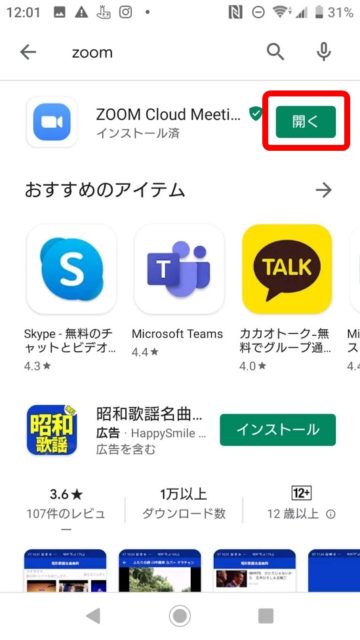
【更新】となっていたら、更新を押します。
これで最新版になります。
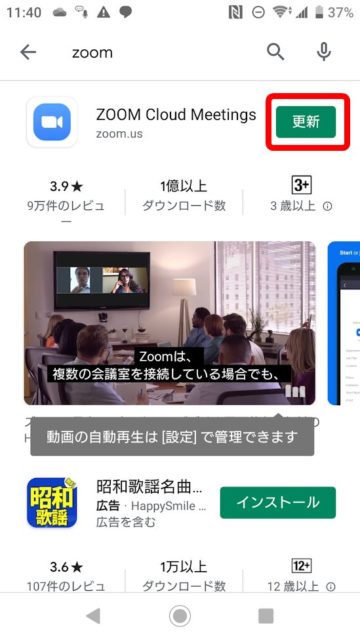
【開く】となったらこれで作業は終了です。
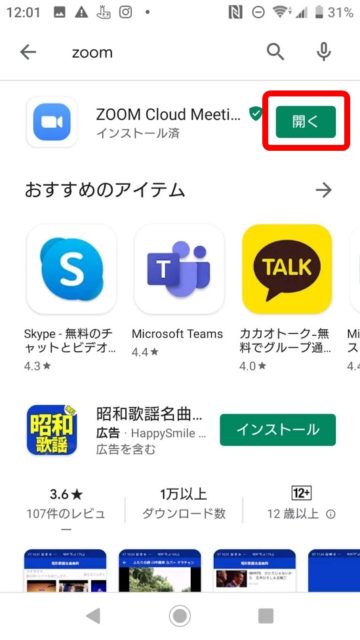
使えなくなってから慌てるのも困りますので、ぜひ5月30日までになさっておいてくださいね!
最近よく聞くテレワークや、オンライン飲み会。習い事もオンラインで。
Zoom(ズーム)をやりたい、オンラインで習いたいという方にはこちらの記事もどうぞ。
▼Zoomで講座を主催するけど、やり方これで合ってるのかな・・・という方にはこちらを
IT初心者のための「Zoom主催者」講座開催 あなたもできるようになる!

▼スマホの無料体験が、オンラインでもできます!
はじめてのオンラインレッスン体験会「スマホのいろは」

▼Zoomのやり方がわからない!という方はこちらをどうぞ
【使い方ガイド】ゼロからはじめるZoomの使い方(Windows編)
▼Zoomでバーチャル背景がどうしてもうまくいかないという方はこちらを
超簡単!Zoomのバーチャル背景を上手に設定する方法

▼緑色の背景ってどういう意味? どうやるの?という方にはこちらを
バーチャル背景に使う緑のプラダンを自分のバックに

ところでみなさん毎月スマホにいくら払ってますか?
私はスマホ代、とても安く済んでます!
スマホに毎月いくら払ってる? スマホ代が安くなる3つの質問
★ ★ ★ ★ ★ ★ ★ ★ ★ ★ ★ ★ ★
★スマホのビジネス活用について知りたい
★SNSを仕事に活用したい
★スマホで写真や動画を上手に編集したい
★キャッシュレスについて知りたい
★その他セミナー、講演、執筆依頼など
★「こんなことできますか?」という
★ご相談・問い合わせはお気軽に。
★こちらからお願いします
★ → お問い合わせフォーム.
>>2020大人のためのスマホ・パソコン教室
パソコムプラザ 新浦安
047-305-6200
千葉県浦安市美浜1-7-107
(JR京葉線・新浦安駅徒歩3分)
●パソコムプラザのLINE ![]()
●パソコムプラザのホームページ
●パソコムプラザ twitter
●パソコムプラザ Instagram
>>私のSNS
★ Facebook
★ Instagram/Instagram(お弁当専用)
★ Twitter
★YouTube「ゆきチャンネル」
★Amazon著者ページ(いちばんやさしい60代シリーズ)

 こんにちは。オンラインで学べる、大人のためのスマホ&パソコン教室
こんにちは。オンラインで学べる、大人のためのスマホ&パソコン教室